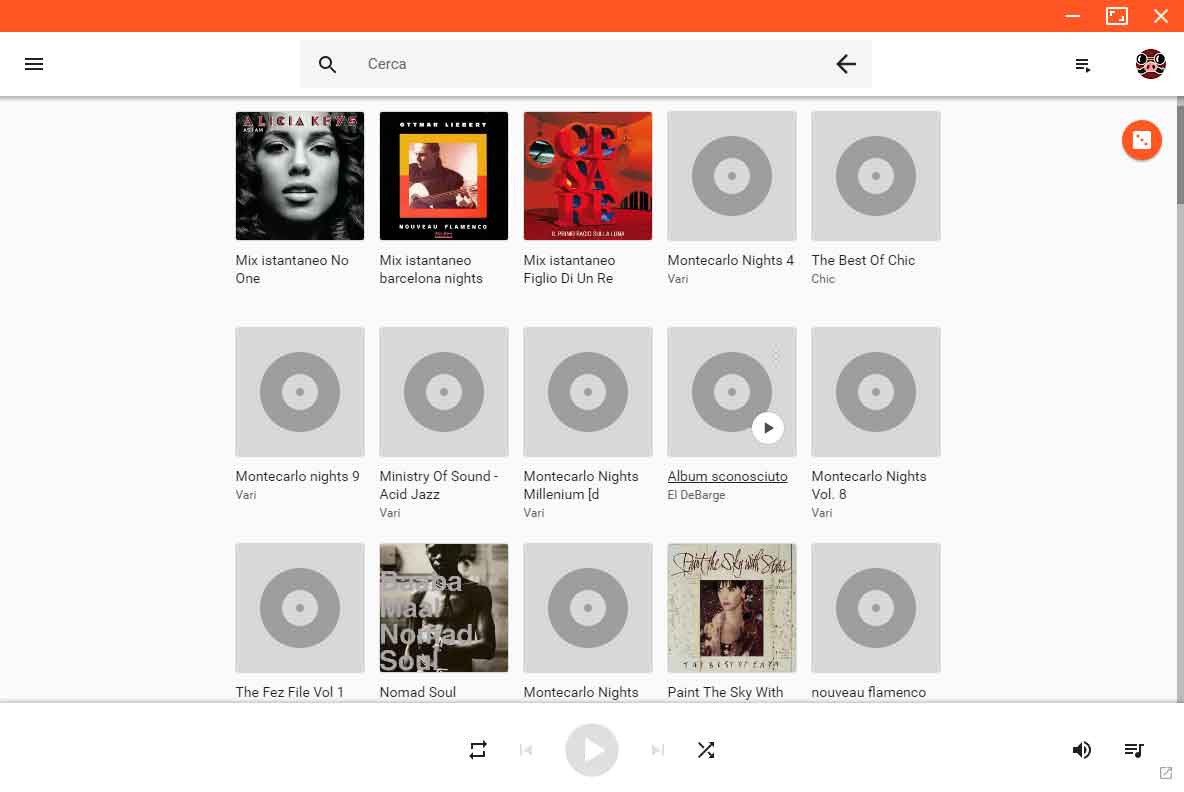Gli amanti della musica in streaming possono contare su diversi servizi online, in grado di soddisfare in pratica ogni tipo di gusto ed esigenza. Google Play Music costituisce la piattaforma voluta dall’azienda di Mountain View, la quale consente di trovare, ascoltare e condividere i brani musicali preferiti. La libreria che Google mette a disposizione è ricca di contenuti audio suddivisi in categorie e si caratterizza per la fruibilità immediata da parte degli utenti. Nello specifico si dispone di app dedicate sviluppate per Android e iOS, tali da rendere massima la libertà di ascolto e condivisione dei brani preferiti.
Chi utilizza un computer desktop ha la possibilità di utilizzare Google Play Music Desktop Player, software sviluppato da Samuel Attard con l’intento di ampliare le modalità di accesso e fruizione del servizio. Il tool è multipiattaforma (Mac, Linux e Windows) e risulta semplice e veloce da installare. Al termine di tale fase viene verificata la disponibilità di un aggiornamento in modo automatico.
Si tenga presente che si tratta di un programma appartenente ad un progetto open source e pertanto può essere utilizzato gratuitamente. All’apertura della finestra iniziale occorre per prima cosa accedere al proprio account Google. Vengono quindi rapidamente sincronizzati brani e playlist già presenti.
Per ascoltare un brano musicale basta semplicemente passare il puntatore del mouse sul riquadro di quello desiderato e cliccare il simbolo di ascolto. Si avvia così il lettore audio integrato, dove si può interagire con i tasti play/pausa, brano precedente/successivo, ripetizione e riproduzione casuale. Per creare una nuova playlist si può aprire il riquadro omonimo disposto nell’angolo superiore destro della finestra e cliccare il tasto “+”.
Si apre successivamente una finestra di dialogo dove si possono inserire il nome della playlist ed una sua descrizione. Per aggiungere quindi brani ad essa, basta trascinarli sul titolo della playlist medesima all’interno della barra laterale destra. In alternativa si può aprire il menu associato al brano e selezionare la voce “Aggiungi album a playlist”. Dall’angolo superiore sinistro della finestra principale si accede al menu generale. Questo consente primariamente di passare alle sezioni homepage e raccolta musica, dove si ha accesso in modo ordinato a playlist, mix istantanei, artisti, album, brani e generi.
Dal menu generale si accede anche al pannello delle impostazioni desktop dell’applicativo, il quale è suddiviso in diverse sezioni a riprova di come Google Play Music Desktop Player sia ampiamente personalizzabile. La sezione generale consente di gestire parametri come la minimizzazione nell’area di notifica, l’avvio automatico con il computer e l’abilitazione di controlli vocali. Il mini player, attraverso la sezione omonima, è configurabile per essere sempre in primo piano, mostrare le informazioni del brano ed utilizzare la rotella di scorrimento per regolare il volume.
L’area tasti veloci consente di impostare delle combinazioni rapide per eseguire con maggiore immediatezza i comandi ai quali si ricorre più frequentemente. La sezione stili personalizzati lascia infine aggiungere temi allo scopo di modificare il layout grafico dell’applicativo.
/https://www.html.it/app/uploads/2017/04/gpmp-1.png)